会声会影版本大全更多
会声会影是一款功能强大的视频编辑软件,具有图像捕获和编辑功能,可捕获、转换MV、DV、V8、TV和实时录制捕获的屏幕文件,并提供100多种编辑功能和效果,可导出各种常见的视频格式,甚至可以直接制作成DVD和VCD光盘。下面就为大家带来会声会影版本大全。
《会声会影2020》是一款后期视频音频处理工具,适用于专业后期编辑人员使用,能够帮助你完成视频的编辑和剪辑工作,除了专业人士外,没有太多经验的人也能够轻松使用,同样能够剪辑专业的甚至可以挑战专业级的影片剪辑效果。
会声会影是一款强大的视频剪辑、制作软件,完美支持 Intel第 7 代核心处理技术,新增的无缝专场、变形过渡效果,让用户完成的效果更加多元,360全景视频通过全新的球形全景图,为您的观众提供有趣的视角,功能合并,操作简化,使得无论老幼都可以轻松驾驭这款视频制作软件。
1.强大的视频编辑器;
2.提供一组效果和过渡;
3.调整RAYS的样式并支持VitaScene;
4.创建动画效果并调整不同的视频方面;
5.撰写视频标题并自定义标题样式;
6.笔效果绘制和使用插图与灯光效果;
7.冻结视频的帧并创建定格动画;
8.调整视频的速度并创建慢动作视频;
9.为视频添加2D和3D字幕;
10.色彩校正功能和分级工具;
11.创建电影预告片并添加背景音频;
12.许多其他强大的功能和选项;
1、新颜色分级
使用强大的色彩校正和调整工具设置视频的氛围和氛围。轻松移动颜色,并在每种颜色的基础上提高饱和度和亮度。使用HSL调谐,色调曲线,波形范围,查找表(LUT)配置文件等对每种颜色进行微调。
2、新动态分屏视频模板制作*
屏幕是分屏视频的限制。引入带有关键帧的新框架并创建自定义分屏布局。通过动画效果,形状等同时显示多个视频 – 创意可能性是无限的!
3、增强面具造物主
创建文本掩码或尝试使用免费选择掩码来选择视频区域。轻松创建精确的Alpha通道 – 快速将图像或视频的各个部分转换为蒙版。完成后,将掩码导出到库中,以便在将来的项目中再次使用。
4、增强稳定视频
帮助解决捕获视频时最常见的问题之一。通过增强的proDAD Mercalli,从手持相机中移除抖动并稳定视频,以获得更清晰,更平滑的最终效果。
5、新的无缝过渡
在无缝过渡的场景之间翻转,缩放,旋转或鞭打,为您的剪辑增添刺激和活力。只需对齐相似的颜色或对象,即可在图像之间创建平滑而巧妙的过渡效果。
6、增强 3D标题编辑器*
通过新的标题可能性吸引观众。从预设开始或在3D标题编辑器中创建自定义动画,控制光照,纹理等。
7、新 变形过渡
变换单个图像,形状或序列,并在场景之间进行剪切或过渡,并合并视频,以便没有可识别的开头或结尾。
8、新出口视频与透明背景
创建您自己独特的叠加层并导出具有透明背景的动态图形,蒙版或文本 – 全部使用新的Alpha通道。在叠加轨道上创建视频,然后使用Alpha通道导出到.MOV。
9、增强 自定义运动路径
使用新的灵活控件,沿定义的路径创建和自定义图形,形状,标题和叠加层的移动。这是创建有趣效果或强调视频中元素的完美方式。
10、增强的标题编辑器
用风格介绍和讲述你的故事。在增强的标题编辑器中创建具有动画,文本和图形的精美标题。无论您创建什么,都可以在库中保存自定义标题,以便在未来的制作中保留周期!
11、新的小星球视频
通过新的球形全景控件,为您的素材提供有趣的视角,并将您的360视频素材转换为Tiny Planet或Rabbit Hole效果。
12、新的 MultiCam Capture Lite
同时录制屏幕和网络摄像头并创建引人入胜的教程视频。只需单击即可轻松录制多个视频和音频,并通过多相机编辑无缝地编辑它们。
13、增强的会声会影MyDVD
使用100多个可自定义的菜单,子菜单,章节和音乐将您的视频项目刻录到DVD和AVCHD,并为您的视频提供他们应得的包装。
14、新的工作流程
使用新的搜索功能和库和编辑器之间的增强流程无缝浏览库。删除或添加主时间轴轨道中的间隙。
最新亮点
1、无缝转场,只需对齐相似的颜色或对象,即可在图像之间创建平滑而巧妙的过渡效果;
2、色彩校正,提升色彩并校正照片中的色彩;
3、变形过渡,变换单个图像,形状或序列,并在场景之间进行剪切或过渡,并合并视频,以便没有可辨别的开头或结尾。
如何使用会声会影2020制作定格动画?
1.首先进入打开会声会影的定格动画入口,才能进行一面动画录制的步骤。
2.进入到定格动画的对话框后,首先设置“项目名称”和“保存位置”,方便寻找。
3.基本设置完成之后,就可以进行动画录制阶段了。等摄像头出现画面的时候,可以将物体对准摄像头,做一个动作就点击一下“捕获图像”按钮进行定格动画记录。
4.动画录制的时候,在录制视频窗口会出现录制画面,完成时点击保存,然后退出,就会在素材库中出现动画了。
问:BurnStarR.dll已停止工作如何解决?
原因分析:
1. 用户安装了电脑视频制作软件,但是未安装QuickTime:用户打开MOV格式的文件时出现提示,因电脑未安装QuickTime,软件无法识别这一文件;
2. 系统问题:您系统里面的dll文件丢失造成的,导致软件运行故障,需要修复下系统。
解决方法:
1. 安装quicktime;
2.安装BurnStarR.dll文件。
问:会声会影安装后打不开解决方法。
原因分析:
会声会影2020中的opencv_world310.dll插件出现了问题,导致软件无法打开,我们只需要重新下载这个dll,就可以解决这个问题。
原因分析:
会声会影中的opencv_world310.dll插件出现了问题,导致软件无法打开,我们只需要重新下载这个dll,就可以解决这个问题。
解决方法:
1.打开C:Program FilesCorelCorel VideoStudio 2018opencv_world310.dll,如果您更换了安装路径,请在对应的软件安装目录内找到opencv_world310.dll;
2.将opencv_world310.dll拷贝后保存在桌面;
3.下载;
4.将下载后的文件解压;
5.将dll文件替换至您软件安装的目录;
6.重新打开软件以后我们可以发现,软件可以正常打开了。

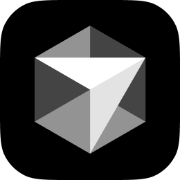
Cursor2.2.43
下载
EndNotev22.2.0.19737
下载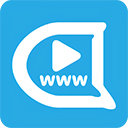
弹弹play播放器v16.3.5
下载
胡瓜批量重命名软件1.1.1
下载68.82MB
2025-12-20
63.33MB
2025-12-19
2.43MB
2025-12-21
195.43MB
2025-12-19
41.13MB
2025-12-19
30.76MB
2025-12-19
84.55MB / 2025-09-30
248.80MB / 2025-07-09
2.79MB / 2025-10-16
63.90MB / 2025-12-09
1.90MB / 2025-09-07
210.99MB / 2025-06-09
374.16MB / 2025-10-26
京ICP备14006952号-1 京B2-20201630 京网文(2019)3652-335号 沪公网安备 31011202006753号违法和不良信息举报/未成年人举报:legal@3dmgame.com
CopyRight©2003-2018 违法和不良信息举报(021-54473036) All Right Reserved



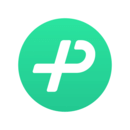









玩家点评 (0人参与,0条评论)
热门评论
全部评论